So fügen Sie Untertitel zu Videos hinzu, die Sie auf Ihrem Desktop speichern
Untertitel sind die beste Möglichkeit, Dialoge anderer Länder in die eigene Muttersprache zu einem Text zu übersetzen. Dies ist für diejenigen gedacht, die die Dialoge des Schauspielers oder der Schauspielerinnen nicht verstehen. Außerdem verbessern sie das allgemeine Engagement des Publikums für den Film, die Serie und die Filme. Aber in einigen Fällen hat das heruntergeladene Video keine Untertitel oder eine separate Datei dafür. Also der beste Weg Untertitel zu Videos hinzufügen wird in diesem Artikel vorgestellt. Lesen Sie diesen Artikel also weiter, während wir Ihnen Schritte zum Einfügen Ihrer Untertitel und die verschiedenen Tools zur Verfügung stellen, die Sie verwenden können.
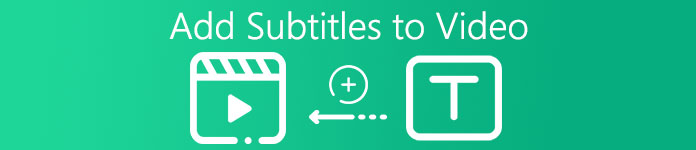
Teil 1. 4 der besten Tools zum Hinzufügen von Untertiteln zu Ihrem Video
1. Videokonverter Ultimate (Windows & Mac)
Wussten Sie, dass Sie Untertitel hinzufügen können? Videokonverter Ultimate? Dieser phänomenale Konverter hat viele verschiedene Funktionen, die uns jedes Mal in Erstaunen versetzen. Die Gesamtleistung dieser Software ist phänomenal beim Konvertieren von Dateien, Bearbeiten, Erstellen, Hinzufügen und mehr. Aber jetzt werden wir es jetzt erklären wie man Untertitel zu einem Video hinzufügt auf eine perfekte Textfolge. Darüber hinaus unterstützt dieses Tool alle Untertitelformate, die Sie zum Hinzufügen zu Ihrem Video verwenden können. Lassen Sie uns also ohne weitere Verzögerungen mit dem Hinzufügen der Untertitel fortfahren, indem Sie diesen Schritt ausführen, der unten nur für Sie bereitgestellt wird.
5 einfache Schritte zum Hinzufügen von Untertiteln zu Ihrem Video mit dem Video Converter Ultimate
Schritt 1. Laden Sie die Software auf Ihr Windows- oder Mac-Laufwerk herunter. Installieren Sie es als Nächstes, führen Sie die Schnelleinrichtung durch und klicken Sie dann auf Fertig stellen.
Free DownloadFür Windows 7 oder höherSicherer Download
Free DownloadFür MacOS 10.7 oder höherSicherer Download
Schritt 2. Starten Sie das Tool und klicken Sie auf die Plus Schaltfläche in der Mitte der Benutzeroberfläche. Suchen Sie dann das Video im Ordner und klicken Sie darauf Offen.
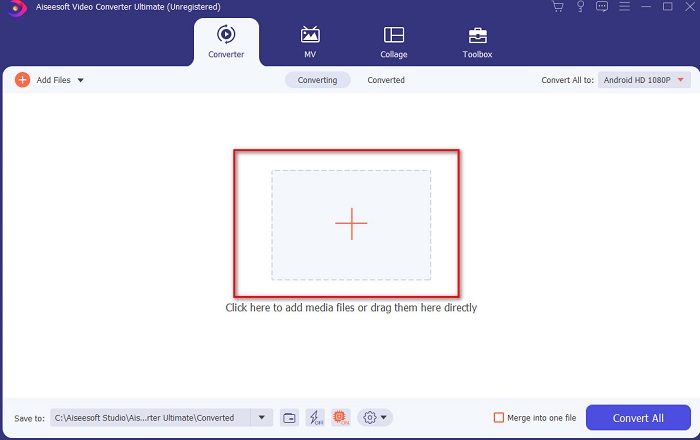
Schritt 3. Klicken Sie auf der Benutzeroberfläche auf die Dropdown-Schaltfläche für Untertitel und klicke Untertitel hinzufügen. Wählen Sie die Untertiteldatei im Dateiordner aus und klicken Sie auf offen.
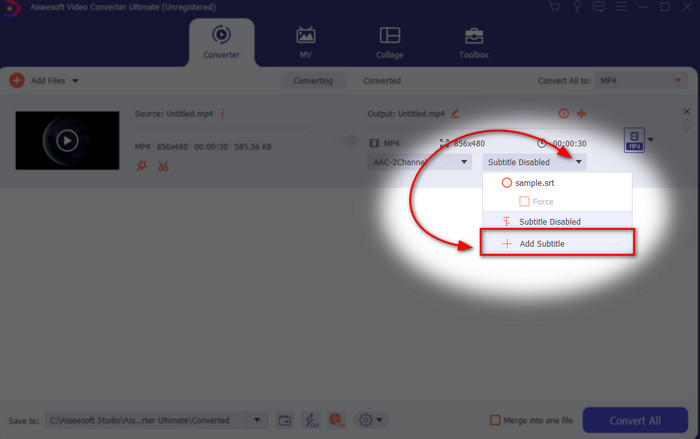
Schritt 4. Nachdem Sie den Untertitel hinzugefügt haben, können Sie ihn jetzt exportieren, indem Sie auf klicken Konvertieren alle.
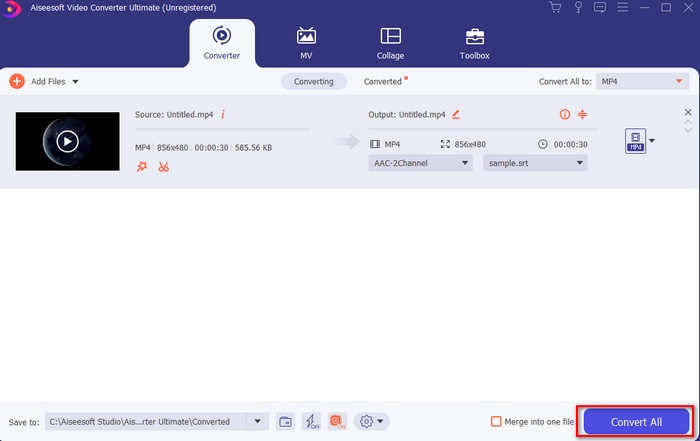
Schritt 5. Der Datei-Explorer erscheint neben Ihrem Bildschirm mit der Videodatei, die einen Untertitel enthält. Klicken Sie auf die Datei, um den Untertitel ohne Verzögerungen anzusehen und zu lesen.
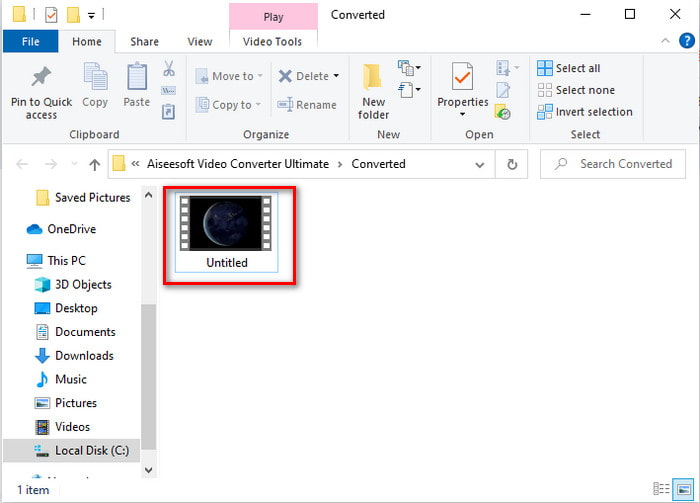
Verbunden:
Wie man Songs online ausschneidet und zusammenführt
2. iMovie (Mac und iPhone)
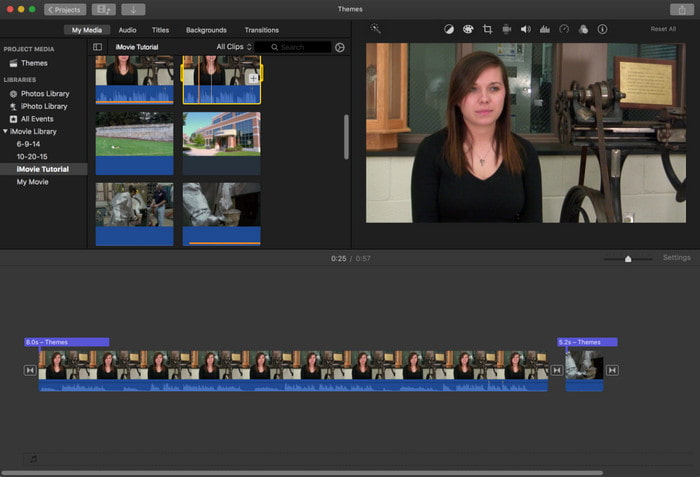
Eines der besten Tools, das Apple seinen Benutzern anbieten kann, ist das Hinzufügen von Untertiteln zu einem Video iMovie ist einfach und kostenlos. Dieses Standardwerkzeug ist das beste in der Bearbeitung und mehr auf dem Mac, also ist das Hinzufügen von Untertiteln hier so einfach wie es ist. Sie können das SRT-Untertitelformat jedoch nicht verwenden und es Ihrem Video hinzufügen, da dieses Format nicht von unterstützt wird iMovie. Die Gesamtleistung dieses Mac-Standardeditors ist jedoch großartig, um von jedem verwendet zu werden, der ein knappes Budget hat. Außerdem bietet dieses Tool eine Premium-Version, die viele Bearbeitungsfunktionen unterstützt, die Sie verwenden können.
3. Adobe Premiere Pro (Windows & Mac)
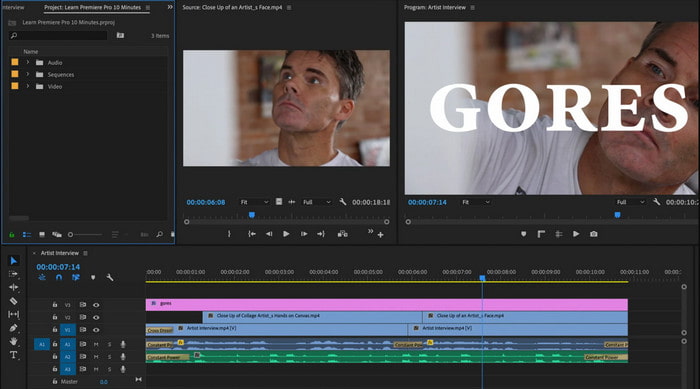
Adobe Premiere Pro bietet die besten Bearbeitungsfunktionen, die von Profis in der Bearbeitungsbranche verwendet werden. Außerdem kann dieses Tool das SRT-Untertitelformat hinzufügen, im Gegensatz zu iMovie, das Sie nicht können. Darüber hinaus unterstützt dieses Tool fast alle Untertitelformate, die Sie verwenden können. Obwohl das Tool makellos erscheint, ist der Preis dafür enorm und wenn Sie nur Untertitel zu Videos hinzufügen möchten Adobe Premiere Pro Dies ist eine gute Wahl, aber nicht die beste. Vor allem, wenn Sie ein knappes Budget haben und nicht viel ausgeben möchten. Auch wenn Sie ein Anfänger sind, ist dies nicht die beste Wahl, da Sie viel Zeit brauchen werden, um es zuerst zu lernen.
4. Clideo (Online)
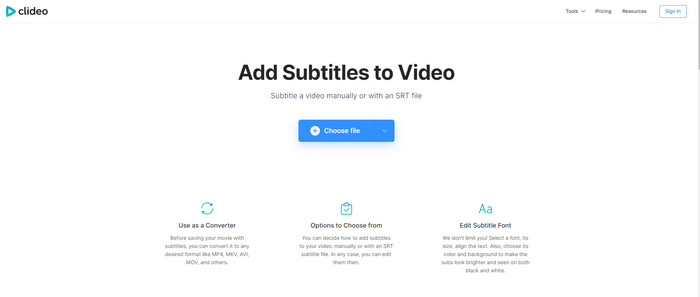
Clideo unterstützt Bearbeitungsfunktionen, die Sie kostenlos nutzen können, wenn Sie über eine Internetverbindung verfügen. Dieses Tool kann auf allen Geräten verwendet werden, solange Sie einen Browser haben. Obwohl das Tool flexibel ist, unterstützt es nur das Untertitelformat .srt. Wenn Ihr Untertitel also nicht im SRT-Format vorliegt, müssen Sie dies hier manuell tun, was für Sie etwas umständlich ist. Außerdem hängt der Prozess des Hinzufügens des Videos hier von Ihrem Internet ab. Abgesehen davon, wenn Sie ein langsames Internet haben, dann rechnen Sie mit viel Wartezeit Hinzufügen von Untertiteln zu Videos online.
Teil 2. Häufig gestellte Fragen zum Hinzufügen von Untertiteln zu Videos
Was sind die verschiedenen Arten von Untertitelformaten?
Im Internet gibt es viele verschiedene Untertitelformate, aber das am häufigsten verwendete Format, dem Sie bereits begegnen, ist das Untertitelformat SRT, WEBVTT und SBV. Weil dies die besten und flexibelsten Formate sind, die Sie einfach verwenden können, aber es gibt SSA, TTML, DFXB, TXT und mehr. Obwohl sie großartig funktionieren, ist das zuerst erwähnte Untertitelformat das beste, das Sie verwenden können.
Was ist der Hauptunterschied zwischen Bildunterschriften und Untertiteln?
Obwohl sie das gleiche Format verwenden, gibt es dennoch große Unterschiede zwischen Bildunterschriften und Untertiteln. Erstens werden Untertitel in das Video eingefügt, um die gesprochene Sprache des Schauspielers oder der Schauspielerin in die Sprache des Zuschauers zu übersetzen. Dies wird am häufigsten für diejenigen verwendet, die den Ton hören, aber nicht verstehen können, was sie sagen. Während Untertitel gemacht werden, um zu beschreiben, was passiert, und durch Text wie Soundeffekte. Diese sind für diejenigen gedacht, die Videos ansehen können, aber den Ton nicht klar hören können oder taub sind.
Dub gegen Sub; Welches ist besser?
Einige andere Zuschauer bevorzugen Dub als Sub, während andere umgekehrt sind. Obwohl sie eine wirkungsvolle Möglichkeit sind, das Medium dem Publikum besser zu übersetzen. Dub und Subs haben viele Unterschiede, zum Beispiel sind Untertitel übersetzte Versionen des Audios und verwandeln sich in Text im Video. Während Dubs von den Zuschauern verwendet werden, die Schwierigkeiten beim Lesen haben. Anstatt also den Kontext zu lesen, verwenden sie Dubs, um sich besser auf das zu konzentrieren, was sie sehen. Es hängt also immer von Ihnen ab, was Sie bevorzugen, wenn Sie es schaffen, zu lesen, während Sie Subs ansehen, ist es am besten, aber wenn Sie einen Laserfokus auf das Video selbst haben möchten, dann verwenden Sie Dub.
Fazit
Schließlich verstehen und lernen wir jetzt, wie es geht Untertiteldateien dauerhaft zu Ihrem Video hinzufügen. Wir erleichtern Ihnen die Suche und stellen Ihnen verschiedene Lösungen vor, die Sie verwenden können. Dennoch ist es unbestreitbar, dass die Video Converter Ultimate ist die beste Wahl auf der Liste. Weil es alle Untertitelformate unterstützt, die Sie verwenden können. Also statt Unmengen an Geld zum anderen Tool, das die gleiche Funktion hat oder sogar besser ist als das andere Tool. Warum erwerben Sie es dann nicht zuerst und probieren es selbst aus? Damit Sie wissen, wovon wir reden.



 Video Converter Ultimate
Video Converter Ultimate Bildschirm recorder
Bildschirm recorder


